系统之家U盘重装系统是一款非常好用的U盘启动盘制作+系统重装软件,只需要一个U盘,你就可以在1分钟内制作出一个具备启动能力的U盘启动盘,这样就可以对电脑进行维护,系统重装等操作了。这是由系统之家官网打造的正版重装工具,对新手小白很友好,装机步骤很详细,操作简单,快速完成系统重装。
系统之家装机大师官网:https://www.xitongzhijia.com/
温馨提醒:
您的电脑可正常开机的,直接使用在线一键重装系统即可,如果您的电脑无法开机,则需要u盘重装系统。
当然,这两种方法,系统之家装机大师都可以帮你完成,你可以选择重装Win7/win10/win11系统。

系统之家U盘重装系统官方版特色
1、支持多品牌U盘、SD卡、移动硬盘制成启动维护U盘。
2、一盘两用、携带方便。启动文件防毒、防删、防格,U盘剩余部分可以当普通U盘一样使用。
3、一键制作,免格式化升级。
4、支持老机器启动前进行USB加速。
5、支持Windows7、Windows10,windows11系统的安装。
6、内置PE集成全面的SRS驱动,支持更多电脑硬盘开启AHCI模式,采用独特的加载技术双显卡笔记本避免蓝屏。
7、内置全面的DOS工具和PE工具,满足装机和日常电脑维护的需要。
8、PE内置自动安装功能,装机更智能化更简单。
更新日志
对部分已知的bug进行修复。
系统之家U盘重装系统使用教程
准备工作:
一台正常联网可使用的电脑;
一个大于8GB的空U盘。
首先需要制作U盘启动盘,制作方法【系统之家制作U盘启动盘的图文教程】
U盘启动盘装系统步骤:
1、可以先查看自己电脑的U盘启动盘快捷键。重启电脑,在进入主板logo界面时,在键盘中按相应的U盘启动快捷键,选择自己的U盘启动。(小编这里是USB FDD:Kingston DataTraveler 3.0)
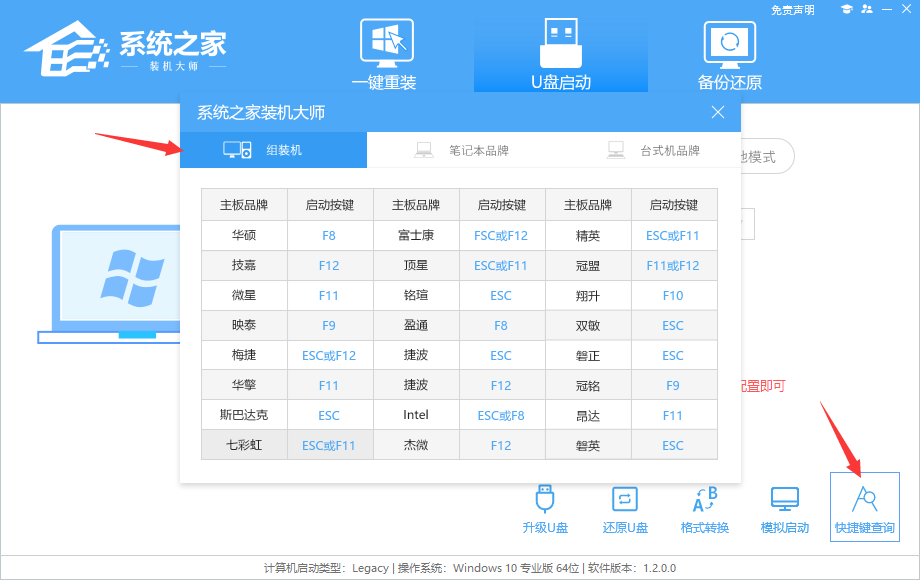

2、进入选择界面,咱们选择[02]启动Windows10PE网络版,这样就可以进入一个很像Win10桌面的PE系统。

3、然后点击一键重装系统,点击浏览,选择U盘中想要安装的系统。
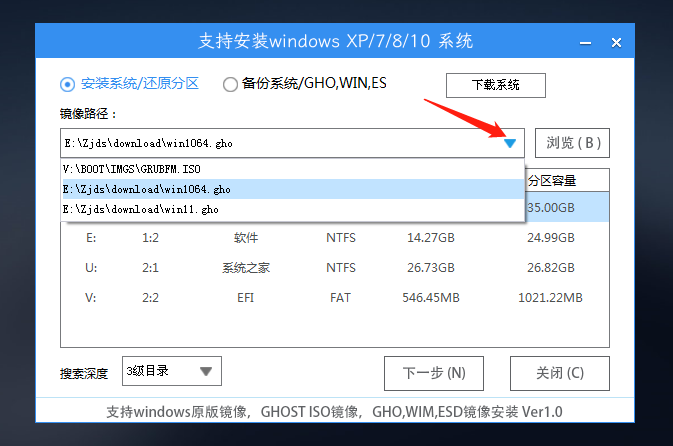
4、之后选择系统安装的分区,点击下一步。

5、进入此界面,直接点击安装即可。
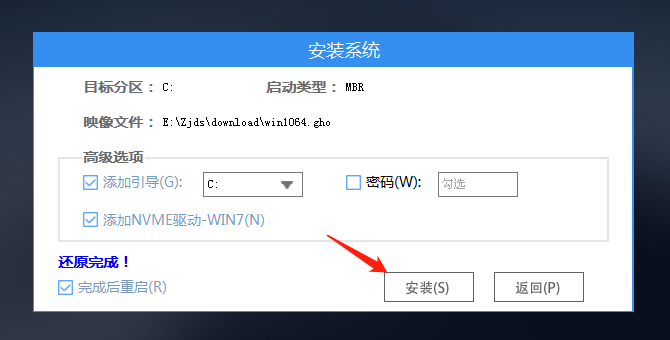
6、然后系统将自动进入备份还原界面。

7、备份还原完成后,拔掉U盘重启电脑,系统就会自动进入系统安装界面。

8、最后咱们就可以正常进入全新的Win10系统桌面啦。


猎鱼客是一款功能强大的精准营销软件,现已更新至 1.15 版本。 此次更新新增了账号人设功能与线索任务生成报告功能。同时,对AI内容库创作进行了优化,并在AI内容库中增加了我的模板。猎鱼客借...

CeoMSX官方最新版是一款专业的驱动离线导入工具,软件功能相当齐全,支持将磁盘控制器驱动导入系统并且顺利完成系统的安装,帮助用户解决了一般无法进行离线系统安装的问题以及一些驱动安装不了...

小番茄 CAD 看图王官方安装版是一款十分优秀的 cad 图纸查看软件,不仅能快速打开多种格式 cad 图纸,还能准确捕捉坐标,辅助绘图分析。让看图工作变得高效又便捷,界面简洁易上手,欢迎有需要...

AMD 显卡驱动官方最新版是一款专为 AMD 公司生产的显卡设计的驱动程序,此次更新也是支持最新的 RX 7700 显卡,并支持《消逝的光芒:野兽》游戏。本站提供最新的 25.9.2 显卡驱动下载,有需要的...

万能开单打印软件是一款功能强大的办公助手,能打印各类单据、报表、合同等,内置海量模板,适配不同行业与场景,用户还能自定义模板。软件界面设计简洁明了,操作便捷,有详细指南与在线客服支...

浣石采集器是一款功能强大的智能网页数据抓取工具,现已更新至 1.1.4 版本。此次更新不仅新增了若干个采集模板,还对之前存在的问题进行了修复。它内置超过 1500 个采集模板,覆盖各行各业,同...
发表评论
共0条
评论就这些咯,让大家也知道你的独特见解
立即评论以上留言仅代表用户个人观点,不代表系统之家立场